Η εργασία σε υπολογιστή δεν μπορεί να είναι ομαλή ανά πάσα στιγμή, ειδικά όταν αντιμετωπίζετε τυχαία σφάλματα. Αυτό μπορεί να είναι πιο απογοητευτικό όταν προσπαθείτε να ανοίξετε μια εφαρμογή ή ένα πρόγραμμα και ένα μήνυμα λογαριασμού χρήστη λέει: "Αυτή η εφαρμογή έχει χρονομετρηθεί για την προστασία σας“.
Αυτό λέει περαιτέρω ότι «Ένας διαχειριστής σας αποκλείει από την εκτέλεση αυτής της εφαρμογής. Για περισσότερες πληροφορίες, επικοινωνήστε με τον διαχειριστή“. ¶Και, αφήνετε ανίδεους. Το μόνο που μπορείτε να κάνετε είναι να πατήσετε το Κλείσε κουμπί για έξοδο από την ειδοποίηση. Ωστόσο, τα καλά νέα είναι ότι αυτό το σφάλμα μπορεί να διορθωθεί και εξακολουθείτε να έχετε καλές ελπίδες να εκτελέσετε την εφαρμογή. Ας δούμε πώς.
Λύση: Χρήση του Registry Editor
Βήμα 1: Πάτα το Πλήκτρο Windows + R μαζί στο πληκτρολόγιό σας για να ανοίξετε το πλαίσιο Εκτέλεση. Τύπος regedit στο πλαίσιο αναζήτησης και πατήστε Εισαγω.

Βήμα 2: Στο Επεξεργαστής μητρώου παράθυρο, μεταβείτε στην παρακάτω διαδρομή:
HKEY_LOCAL_MACHINE \ ΛΟΓΙΣΜΙΚΟ \ Microsoft \ Windows \ CurrentVersion \ Policies \ System
Στη δεξιά πλευρά του παραθύρου, βρείτε και επιλέξτε Ενεργοποίηση LUA.
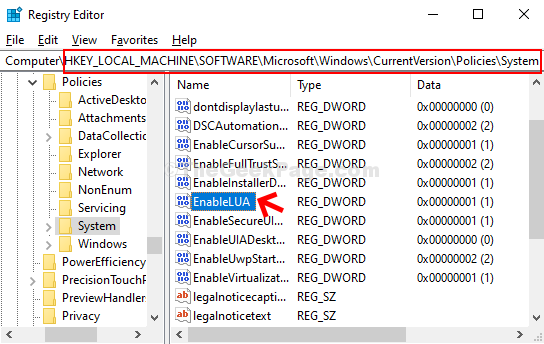
Βήμα 3: Κάντε διπλό κλικ στο Ενεργοποίηση LUA για να ανοίξετε το Επεξεργασία τιμής DWORD (32-bit) παράθυρο. Τώρα, αλλάξτε το Δεδομένα τιμής από 1 προς την 0 και χτύπησε Εντάξει.
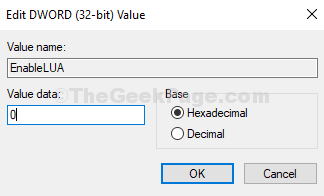
Τώρα, επανεκκινήστε τον υπολογιστή σας και ο έλεγχος λογαριασμού χρήστη θα είναι ενεργοποιημένος. Τώρα, προσπαθήστε να ανοίξετε την εφαρμογή και θα πρέπει να ανοίξει χωρίς κανένα πρόβλημα.


